가장 인기 있는 동영상 공유 소셜 플랫폼 중 하나인 TikTok을 통해 사람들은 댄스부터 코미디, 교육 등 모든 장르의 짧은 동영상을 만들고 공유할 수 있습니다. iOS 및 Android 기기에서. 일반적으로 3초에서 1분 정도 지속되며, 일부 사용자는 3분짜리 동영상을 공유하도록 허용될 수도 있습니다.
흥미로운 동영상이 많은 조회수를 끌기를 원한다면 TikTok 동영상에 음악과 사운드를 추가하는 것이 중요한 부분입니다. 앱에서 직접 사운드를 추가하는 것이 가능했지만 TikTok은 저작권 문제를 피하기 위해 이 기능을 비활성화했습니다. 대신, 원하는 음악을 검색한 다음 비디오에 추가할 수 있는 자체 음악 라이브러리를 제공합니다.
따라서 TikTok 비디오에 Spotify 음악을 추가하려면 라이브러리에서 해당 음악을 검색하면 됩니다. 노래를 사용할 수 있으면 TikTok에서 찾을 수 있습니다. 원하는 Spotify 트랙을 찾을 수 없더라도 걱정하지 마세요. 계속 읽으시면 됩니다. 두 가지 유용한 타사 도구를 사용하여 Spotify에서 TikTok에 노래를 추가하는 방법을 보여 드리겠습니다.
먼저 다음과 같은 Spotify 음악 다운로더를 사용하십시오. Spotify 음악 변환기 Spotify 노래를 다운로드하고 MP3 파일로 변환합니다. 그런 다음 다음과 같은 비디오 편집 앱을 사용하십시오. InShot 비디오 편집기 비디오를 만들 때 DRM이 없는 Spotify 음악을 TikTok에 추가합니다. 그런 다음 이전처럼 다듬어진 비디오를 TikTok 계정에 업로드하세요. 이제 이를 달성하는 방법을 단계별로 살펴보겠습니다.
1부. Spotify 음악 변환기를 사용하여 Spotify를 MP3로 다운로드하는 방법
당신에게 필요한 이유 Spotify 음악 변환기 모든 Spotify 노래는 Spotify 애플리케이션에서만 사용할 수 있지만 Spotify Music Converter를 사용하면 해당 노래를 다운로드하여 MP3 형식으로 변환하고 로컬 컴퓨터에 저장할 수 있습니다. 이렇게 하면 노래, 제목, 재생 목록, 앨범, 아티스트 등을 얻을 수 있습니다. 즐겨찾기를 Spotify하고 TikTok 앱을 포함하여 원하는 모든 장치나 앱에서 사용하세요.
Spotify Music Converter는 Spotify 무료 및 프리미엄 사용자 전용의 강력한 음악 변환기 및 다운로더입니다. 이 프로그램을 사용하면 Spotify 음악을 무손실 품질로 MP3, WAV, FLAC, AAC, M4A 및 M4B로 다운로드할 수 있습니다. 또한 모든 ID3 태그와 장르, 표지, 제목, 연도 등과 같은 메타데이터 정보도 포함됩니다. 변환 후에도 유지됩니다. Windows 및 macOS 사용자가 사용할 수 있으며, Windows 사용자의 경우 변환 속도가 최대 5배 더 빨라질 수 있습니다.
Spotify 음악 변환기의 특징
- 품질 손실 없이 Spotify를 MP3, AAC, FLAC 및 기타 인기 있는 형식으로 변환
- 프리미엄 계정 없이 Spotify 노래, 아티스트, 재생 목록 및 앨범을 다운로드하세요.
- Spotify에서 디지털 권한 관리(DRM) 보호 및 광고 제거
- 원본 ID3 태그와 메타 정보를 유지하세요.
Spotify Music Converter를 통해 Spotify 노래를 MP3로 변환하는 빠른 단계
위 링크에서 Spotify Music Converter를 다운로드하여 컴퓨터에 설치하세요. 무료 평가판에서는 각 노래의 처음 1분만 변환할 수 있습니다. 제한을 잠금 해제하려면 라이센스를 구입해야 합니다. 그런 다음 아래 3단계에 따라 Spotify 음악을 MP3로 다운로드할 수 있습니다.
1단계. Spotify 음악을 Spotify 음악 변환기에 로드
Spotify Music Converter를 열면 Spotify 앱이 자동으로 로드됩니다. 그런 다음 Spotify에서 다운로드하려는 음악을 찾아 Spotify Music Converter 인터페이스로 직접 드래그하세요.

2단계. 출력 형식 설정
선택한 노래가 Spotify Music Converter에 로드되면 메뉴 아이콘 > "기본 설정" > "변환"으로 이동하여 MP3와 같은 출력 형식을 선택할 수 있습니다. 오디오 채널, 비트 전송률, 샘플 속도 등과 같은 오디오 설정을 구성할 수도 있습니다.

3단계. Spotify에서 음악 다운로드
이제 "변환" 버튼을 클릭하여 Spotify에서 음악 다운로드를 시작하세요. 잠시 기다리면 변환된 Spotify 노래가 모두 컴퓨터에 저장됩니다. 변환됨 아이콘을 클릭하여 찾으세요. 그런 다음 iTunes를 사용하여 iPhone으로 전송하거나 USB 케이블을 통해 Android로 전송하세요.

2부. InShot Video Editor를 사용하여 변환된 Spotify 음악을 TikTok에 추가하는 방법
이제 Spotify의 모든 노래는 MP3 형식입니다. 즉, 원하는 모든 앱이나 장치에서 사용할 수 있습니다. TikTok에 음악을 추가하려면 InShot Video Editor라는 비디오 편집 앱을 활용할 수 있습니다. 따라야 할 빠른 단계는 다음과 같습니다.
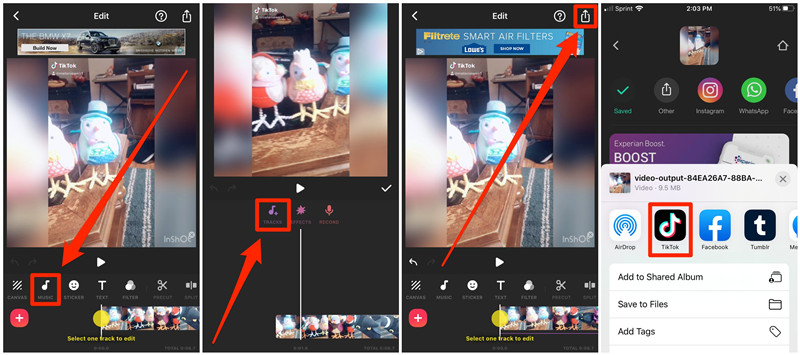
1 단계. Apple 스토어 또는 Google Play 스토어에서 InShot 앱을 다운로드한 다음 휴대폰에서 앱을 엽니다.
2단계. 새 비디오를 만들려면 "새로 만들기" > "비디오" 옵션을 선택하세요. 비디오에서 원본 오디오를 잘라냅니다.
3단계. 휴대폰에서 음악을 다운로드하려면 "음악" > "트랙" 버튼을 탭하세요. 미리 보고 마음에 들면 "내보내기" 버튼을 누르고 TikTok을 선택하여 플랫폼에 업로드할 수 있습니다.
결론
이제 몇 단계만으로 Spotify에서 TikTok에 노래를 추가하는 방법을 알게 되었습니다. 의 도움으로 Spotify 음악 변환기 , 프리미엄 무료 오프라인 청취를 위해 Spotify 트랙을 쉽게 다운로드하거나 원하는 곳 어디에서나 사용할 수 있습니다. 변환된 품질은 100% 무손실이며 속도가 매우 빠릅니다. 무료 평가판을 다운로드하여 사용해 보세요! 여기에 제공된 팁이 마음에 들면 이 기사를 친구들과 공유하세요.

